Pisanje videozapisa sa radne površine u VLC -u

- 3677
- 790
- Morris Cronin PhD
VLC Media Player može mnogo više od samo reprodukcije videozapisa ili glazbe: može se koristiti i za pretvaranje videozapisa, emisija, integracija titlova i, na primjer, za snimanje videozapisa s radne površine, o kojima će se raspravljati u ovim uputama. Također može biti zanimljivo: dodatne VLC mogućnosti.
Ozbiljno ograničenje metode - nemogućnost snimanja zvuka iz mikrofona istovremeno s videozapisom, ako je ovo obavezan zahtjev, preporučujem gledanje drugih opcija: najbolji programi za snimanje videozapisa s ekrana (u razne svrhe), programi programa, programi za snimanje radne površine (uglavnom za snimke zaslona).
Kako snimiti video sa zaslona u medijskom playeru VLC
Da biste snimili videozapise sa radne površine u VLC -u, morat ćete izvesti sljedeće jednostavne radnje.
- U glavnom izborniku programa odaberite "Media" - "Otvorite uređaj za snimanje".

- Postavite parametre: Način snimanja - zaslon, željena brzina okvira, a u dodatnim parametrima možete omogućiti istovremeno reprodukciju audio datoteke (i snimanje ovog zvuka) s računala, primjećujući odgovarajuću točku i naznačujući lokaciju datoteke.
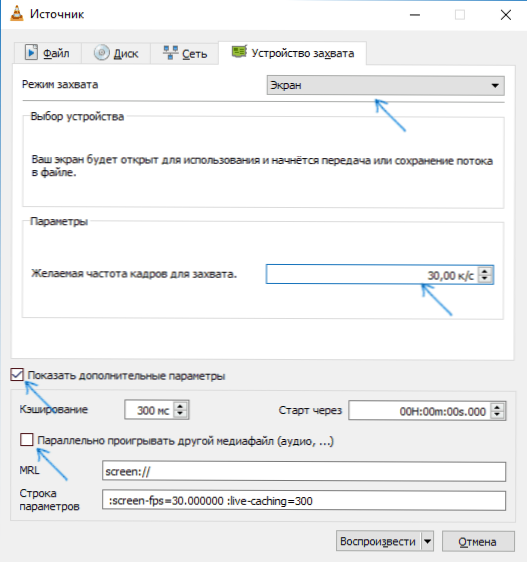
- Kliknite na strelicu "Dolje" pored gumba "Play" i odaberite "Pretvori".
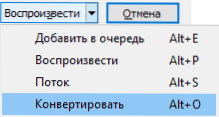
- U sljedećem prozoru ostavite stavku "Transform", ako želite, promijenite parametre audio i videozapisa Codecs, a u polje "Adresa" naznačite put za spremanje datoteke konačnog videa. Kliknite gumb "Start".
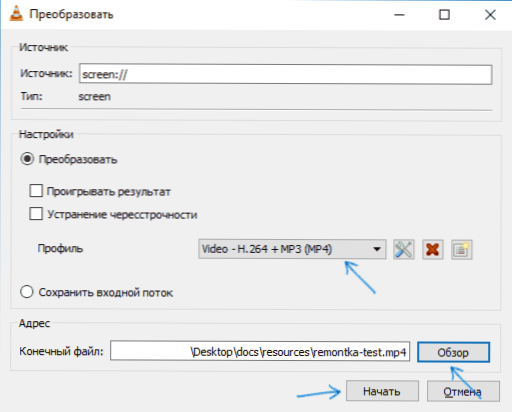
Odmah nakon toga započet će video s radne površine (snimljen je cijela radna površina).
Snimanje se može zaustaviti ili nastaviti pomoću gumba za reprodukciju/pauzu, a zaustavljanje i spremanje konačne datoteke provodi se prema gumbu "Stop".
Postoji druga metoda snimanja videozapisa u VLC -u, koji je češće opisano, ali, po mom mišljenju, nije najoptimalniji, jer kao rezultat dobijate video u nekomprimiranom AVI formatu, gdje svaki okvir zauzima nekoliko megabajta, Ipak ću to opisati:
- U izborniku VLC odaberite - Dodaj. Kontrole, ispod prozora za reprodukciju pojavit će se dodatni gumbi za snimanje video.

- Idite na izbornik Media - Otvorite uređaj za snimanje, postavite parametre slično prethodnoj metodi i samo kliknite gumb "Play".
- U bilo kojem trenutku kliknite gumb "Snimanje" da biste započeli snimanje zaslona (nakon toga možete podići prozor VLC Media Player) i opet kliknite na njega da biste zaustavili snimanje.
AVI datoteka bit će spremljena u video mapi na vašem računalu i, kao što je već spomenuto, može zauzeti nekoliko gigabajta na minutu video (ovisno o brzini kadrova i razlučivosti zaslona).
Rezimirajući, VLC se ne može nazvati najboljom opcijom za snimanje video zaslona, ali znati o takvoj prilici, pogotovo ako koristite ovaj uređaj, mislim da će biti korisno. VLC Media Player možete preuzeti na ruskom na službenoj web stranici https: // www.Videlan.Org/indeks.ru.Html.
Napomena: Još jedna zanimljiva aplikacija VLC -a - prijenos videozapisa s računala na iPad i iPhone bez iTunesa.
- « Kako vratiti zahtjev koji želite zatvoriti sve kartice? U Microsoft Edgeu
- Kako zaboraviti Wi-Fi mrežu u sustavu Windows, MacOS, iOS i Android »

